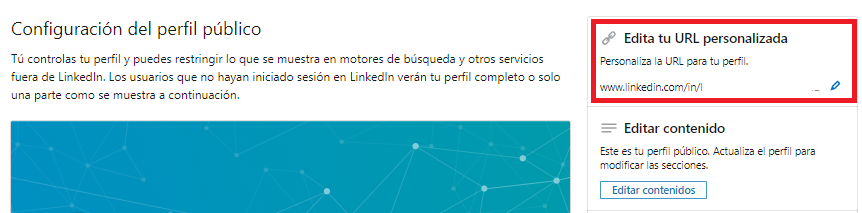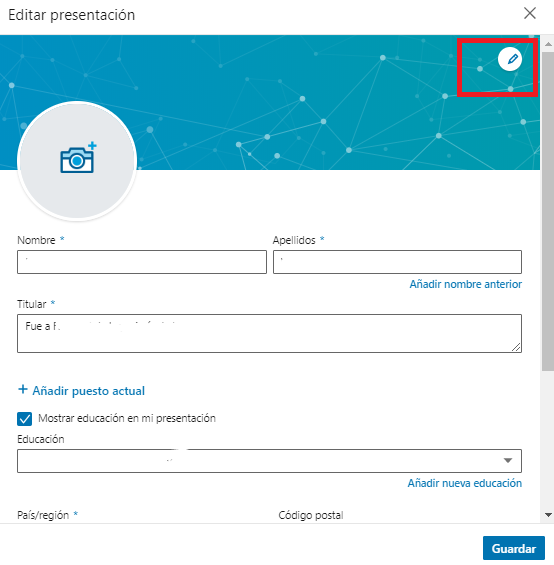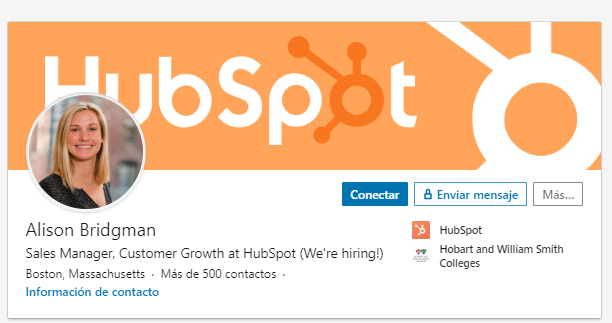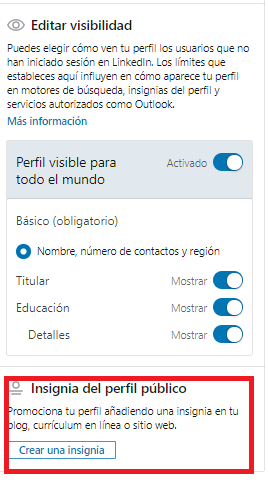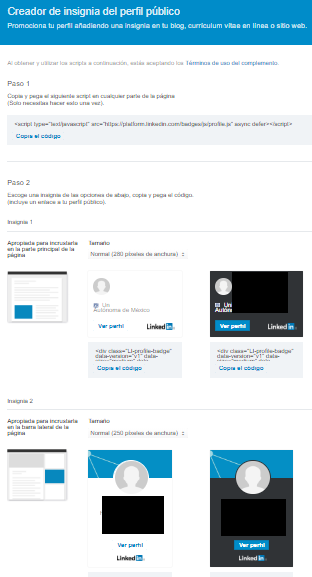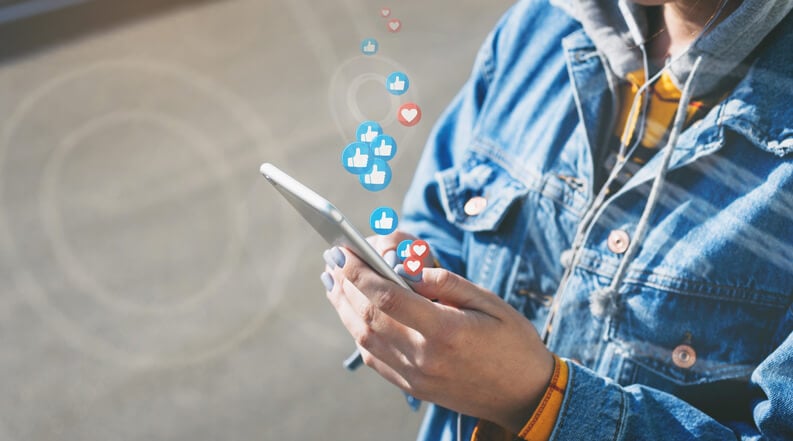Con más de 660 millones de miembros, LinkedIn es la red social para profesionales más popular y una de las mejores en general. Pero ¿estás aprovechando al máximo el potencial de esta plataforma?
En un universo en el que surgen constantemente nuevas redes sociales, en ocasiones no se utilizan todos los beneficios que ofrece LinkedIn, o bien se dejan en segundo plano. Pero la verdad es que puede ser una red social muy poderosa. En especial cuando conoces todas las funciones ocultas de la plataforma, que no reciben la atención que merecen.
Así que, para ayudarte a usarla con eficacia, este post está repleto de consejos sobre LinkedIn. ¡Aplícalos cuanto antes!
¿Qué es LinkedIn?
Antes de profundizar en el tema, veamos lo básico: LinkedIn se lanzó en el año 2003 y actualmente es la sexta red social más popular en términos de usuarios a nivel mundial, detrás de plataformas como YouTube o WhatsApp. Sin duda, es la red profesional más utilizada; es similar a Facebook, pero su apariencia es más profesional y ofrece más funciones especializadas.
La red social se centra principalmente en las carreras profesionales y permite que los usuarios se conecten y compartan contenido con otros expertos, tales como colegas, empleadores potenciales, socios de negocios y nuevos empleados. Si representas a una empresa en LinkedIn, también puede convertirse en una fantástica herramienta de marketing.
Por qué LinkedIn es una gran herramienta para crear conexiones profesionales
Si todavía no tienes un perfil de LinkedIn, mira estas razones para comenzar:
- Te brinda oportunidades internacionales de negocio: es una plataforma excelente para expandir tu campo de acción, en tanto que tiene usuarios de 200 países y regiones distintas.
- Es un sitio especializado: seguro podrás encontrar oportunidades en redes como Facebook, que tienen un carácter de entretenimiento general. No obstante, en LinkedIn todos se conectan con un fin profesional, por lo que tus iniciativas tendrán un público con una mejor disposición para los negocios.
- Te conectará a quienes son afines a ti: tus perfiles de estudio y de especialización te conectan con quienes tienen un historial similar o se dedican a sectores parecidos.
- Es adecuado para áreas productivas diversas: de acuerdo con su sala de prensa, LinkedIn cuenta con cerca de 35 000 habilidades listadas, más de 30 millones de empresas registradas y 90 000 instituciones educativas entre sus miembros. Eso significa una cosa: diversidad y más diversidad, que se traduce en oportunidades en sectores específicos y alianzas multidisciplinarias.
- Cuenta con perfiles de alto poder de decisión: de acuerdo con el sitio 99firms, buena parte de los profesionales que tienen un perfil en LinkedIn son de nivel senior (90 millones) o poseen facultades de decisión en sus organizaciones (63 millones). Además, 77 % de los reclutadores tienen una cuenta activa.
¡Seguro que ya estás convencido de comenzar tu perfil en LinkedIn! Para que lo aproveches al máximo, dividimos la lista en tres categorías principales en función de tus objetivos al utilizar LinkedIn. Primero, compartiremos varios consejos para tu perfil en LinkedIn con los que podrás optimizar tu presencia personal en la plataforma. Después, te daremos recomendaciones sobre cómo utilizar LinkedIn para formar conexiones profesionales y, finalmente, cómo usar LinkedIn para los negocios y el marketing.
¿Cómo usar LinkedIn para hacer networking?
- Personaliza la URL de tu perfil público.
- Añade una foto de fondo.
- Crea una insignia de perfil para tu sitio web personal o blog.
- Mejora el texto ancla para los enlaces a tu blog o sitio web.
- Optimiza tu perfil para los motores de búsqueda.
- Muestra ejemplos de tu trabajo.
- Agrega, elimina y reorganiza elementos de tu perfil.
- Aprovecha las alertas.
- Encuentra trabajo a través de la publicación de empleos.
- Obtén validaciones de tus aptitudes.
- Utiliza un perfil abierto para enviar mensajes a personas con las que no estés conectado.
- Échale un vistazo a las actualizaciones de tu red (y comparte las tuyas).
- Permite que te identifiquen.
- Mira quién ha visto tu perfil.
- Exporta tus contactos.
- Encuentra nuevos contactos con facilidad o conecta con las personas que ya forman parte de tus contactos.
- Aprovecha las ventajas de los grupos.
- Conoce las opciones de búsqueda avanzada.
- Comparte tus actualizaciones de estado de LinkedIn en Twitter.
- Aprovecha las @menciones en tus actualizaciones de estado.
- Optimiza tu página de empresa.
- Crea páginas de exhibición.
- Orienta tus actualizaciones de estado hacia una audiencia específica.
- Utiliza las búsquedas para hallar contenido valioso.
- Visita el Content Marketing Score.
- Emplea LinkedIn para generar leads.
- Experimenta con LinkedIn Ads y las publicaciones patrocinadas.
- Crea tu propio grupo de LinkedIn y únete a otros grupos relevantes.
- Envía correos electrónicos a tu grupo de LinkedIn.
- Experimenta con la publicación de contenidos.
- Contrata nuevo talento a través de las páginas de empleo.
- Emplea LinkedIn para identificar prospectos y usar las redes sociales en el proceso de venta.
- Agrega los botones «Seguir empresa» y «Compartir» en LinkedIn a tu contenido/sitio web.
- Analiza el rendimiento de tu estrategia de marketing de LinkedIn en la pestaña «Análisis» en tu página de empresa.
- Haz preguntas a tus seguidores.
- Comparte contenidos en lista.
- Descarga la app de LinkedIn.
Consejos para tu perfil de LinkedIn:
1. Personaliza la URL de tu perfil público
Haz que tu perfil personal luzca más profesional y sea más fácil de compartir personalizando la URL de tu perfil público en LinkedIn. En lugar de tener una dirección URL con un millón de números desconcertantes al final, se verá agradable y limpia como el siguiente enlace: https://www.linkedin.com/in/pamelavaughan.
- Para personalizar tu URL, dirígete a la sección «Yo» en la parte superior.
- Ve a «Ajustes y privacidad», después a «Configuración» y «Editar tu perfil público».
- Ahí haz clic en el lápiz azul para las opciones «Edita tu URL personalizada».
2. Añade una foto de fondo a tu perfil personal en LinkedIn
Los usuarios de LinkedIn pueden agregar una foto de fondo, con lo que lograrás darle más personalidad a tu perfil. Solo ten en cuenta que, en tanto que LinkedIn es una red social profesional, debes elegir una imagen adecuada.
- Para agregar una foto de fondo a tu perfil, ve a la sección «Yo» y «Ver perfil».
- Haz clic en el lápiz azul que aparece junto a «Añadir sección» en la cabecera del perfil.
- Aparecerá la ventana «Editar presentación», donde únicamente deberás seleccionar el lápiz de la portada (que aparece destacado en la imagen) y cargar tu imagen.
LinkedIn especifica que tu foto debe ser un archivo JPG, PNG o GIF menor a 8 MB de tamaño, con una resolución de 1583 x 396 px para que luzca mejor. Descarga nuestra guía gratis para usar LinkedIn y obtén una plantilla para la foto de fondo en PowerPoint, que está optimizada para estas dimensiones.
Mira cómo Alison Bridgman, Gerente de Ventas de HubSpot, utiliza su imagen de fondo:
3. Crea una insignia de perfil para tu sitio web personal o blog
Puedes ayudar a crecer tu sitio web personal o blog incluyendo una insignia de perfil con un enlace a tu perfil público en LinkedIn. Esta plataforma tiene varios diseños de insignia para seleccionar y puedes configurarlo así:
- Entra a «Yo» y «Ajustes y privacidad».
- Selecciona «Editar tu perfil público» y después «Crear una insignia».
Ahí podrás escoger la insignia que más te guste e insertarla en un sitio por medio de un vínculo:
4. Mejora el texto ancla para los enlaces a tu blog o sitio web
En vez de utilizar los enlaces predeterminados en la lista de sitios web de la sección «Información de contacto», puedes modificar el texto ancla para que luzca más atractivo a los ojos de quienes visitan tu perfil. Te aseguramos que puedes aumentar la cantidad de clics si eliges un texto más llamativo que las opciones estándar que proporciona la plataforma.
Por ejemplo, si quieres incluir un enlace a tu blog, en lugar de escoger el texto de anclaje estándar «Blog» de LinkedIn, personalízalo para que incluya palabras clave que indiquen de qué se trata tu blog (por ejemplo: «Blog de marketing de HubSpot»).
- Dirígete a las opciones dentro de «Yo» y «Ver perfil».
- Selecciona «Información de contacto» (debajo de tu ubicación, en el encabezado del perfil).
- A continuación, haz clic en la sección «Información de contacto» y selecciona el icono de lápiz junto a tus enlaces de sitios web.
- Finalmente, abre la opción «Añadir sitio web» y selecciona «Otro» en el menú desplegable. En la casilla podrás escribir tu nuevo texto ancla.

Ten en cuenta que puedes añadir hasta 3 URL adicionales.
5. Optimiza tu perfil en LinkedIn para los motores de búsqueda
También puedes optimizar tu perfil para que te encuentren las personas que realizan una búsqueda con términos clave en LinkedIn. Agrega estas palabras clave a diversas secciones en tu perfil, como en tu titular profesional o extracto. Describe tus certificaciones y otros enfoques atractivos, por ejemplo: «Inbound marketing», «Crecer Mejor» o «Inbound Sales».
6. Muestra ejemplos de tu trabajo
¿Sabías que LinkedIn te permite añadir una variedad de material multimedia, como videos, imágenes, documentos, enlaces y presentaciones en las secciones «Titular», «Educación» y «Experiencia»? Esto te permite mostrar distintos proyectos, dar muestras de tu trabajo y optimizar mejor tu perfil de LinkedIn.
Aprende más sobre cómo agregar, eliminar y reorganizar tus muestras de trabajo aquí.
7. Agrega, elimina y reorganiza tu perfil
Puedes añadir categorías dentro de cada sección: «Presentación», «Acerca de», «Aptitudes», «Logros», «Información adicional» e «Idiomas compatibles».

Aunque ya no es posible cambiar de orden secciones enteras en tu perfil, sí puedes modificar los elementos de cada categoría para que estén justo como quieres mostrarlos. Dentro de cada sección, bastará con que selecciones el lápiz azul y añadas o elimines cada experiencia o información.
Es posible que quieras reordenar algunos datos. En ese caso, puedes seleccionar el lápiz, hacer clic en las líneas horizontales y arrastrar cada ítem como desees.

8. Aprovecha las alertas
LinkedIn permite que los usuarios activen alertas de empleo tras una búsqueda. Tan solo deberás desplazar el botón azul con la leyenda «Alerta de empleo», donde podrás escoger la frecuencia (diaria o semanal) y la vía (email, notificación en el sitio o ambas). Así podrás dar seguimiento a un empleador o a un tipo de trabajo que te interese.

9. Encuentra trabajo a través de la publicación de empleos en LinkedIn
Una vez que introduzcas una palabra clave, como «Representante de marketing», las funciones de búsqueda avanzada de LinkedIn te permiten introducir filtros: fecha de publicación, tipo de empleo, empresa, sector, función laboral, nivel de experiencia, ubicación y afinidad con tu red.
Una vez que selecciones los aspectos que más te convengan, haz clic en «Aplicar».

También puedes guardar algunas búsquedas de empleo, como sugerimos en el consejo anterior, para recibir una alerta cuando se publiquen nuevas ofertas de empleo.
10. Obtén validaciones de tus aptitudes
La función «Validaciones» permite que los usuarios avalen a sus contactos, en función de las aptitudes que estos tengan, o recomienden alguna aptitud que todavía no está en la lista.
Estas validaciones aparecen en tu perfil dentro de la sección «Aptitudes y validaciones», como puedes ver en el perfil de Amanda Sibley, Directora de Marketing de HubSpot para Startups:

No puedes garantizar que todos tus contactos validarán esas aptitudes, pero es tan sencillo (tan solo deben hacer clic en el signo «+» junto a una aptitud específica en tu perfil) que descubrirás que muchos de ellos sí lo harán. Solo asegúrate de que tu perfil esté completo y de que hayas dedicado tiempo al añadir las aptitudes que quieras que tus contactos validen. Sin duda, esto le dará credibilidad a tu perfil.
También puedes quitar las validaciones si sabes que las personas te están validando por aptitudes que no describen con precisión tus puntos fuertes o porque son raras, tales como «obstinado».
Cómo utilizar LinkedIn para formar conexiones profesionales o de negocios:
11. Utiliza un perfil abierto para enviar mensajes a personas con las que no estés conectado
A excepción de tus compañeros miembros de un grupo de LinkedIn (más información en el consejo #17), esta plataforma solo te autoriza enviar mensajes a las personas con las que compartes una conexión de primer grado.
Pero ¿sabías que algunas personas aceptan que les envíes mensajes, incluso si no tienen una conexión? La posibilidad de formar parte de la red de perfil abierto solo está disponible para los que tienen una cuenta Premium, pero permite que estos miembros estén disponibles para que cualquier otro miembro de la plataforma pueda mandarles mensajes (independientemente de su nivel de membresía). Podrás reconocer a un miembro Premium por la insignia dorada al lado de su nombre.
Para enviar un mensaje de perfil abierto, visita el perfil del miembro y haz clic en «Enviar mensaje». Si no ves esta opción, coloca el cursor sobre la flecha hacia abajo en la parte superior del perfil del usuario y selecciona «Enviar mensaje». (Si tienes una cuenta Premium, haz clic en el botón «Enviar un mensaje a [nombre del miembro]».)
Mira, por ejemplo, el perfil de Laura Boland, Reclutadora Técnica de HubSpot, que tiene los mensajes activos:

12. Échale un vistazo a las actualizaciones de tu red (y comparte las tuyas)
Las actualizaciones de tu red se encuentran en tu página de inicio de LinkedIn y equivalen a la sección «Últimas noticias» de Facebook. Revisa estas actualizaciones periódicamente para conocer la actividad de tus contactos. También puedes dar a conocer tus actualizaciones, como el contenido que hayas creado relacionado con tu sector, profesión, etcétera.
Puedes organizar las actualizaciones en «Populares» o «Recientes», y así filtrar las noticias.

13. Permite que te identifiquen
Permite que otros usuarios puedan ver quién eres si tú visitas su perfil.
- Para activar esta función, entra en «Yo» y luego en «Ajustes y privacidad».
- Una vez dentro, en las opciones de «Cómo ven los demás tu actividad en LinkedIn», selecciona «Opciones de visualización del perfil».
- Asegúrate de marcar la opción «Tu nombre y titular». Esto te permitirá aprovechar la siguiente función en nuestra lista.

14. Mira quién ha visto tu perfil de LinkedIn
La función que habilitarás es «Quién ha visto tu perfil», ¡por supuesto! Esta herramienta, a la cual se puede acceder desde el navegador principal en el menú desplegable «Yo» y «Ver perfil», te permite identificar a los usuarios de LinkedIn que han visitado tu página de perfil (sí, exactamente como suena) dentro de las opciones «Tu panel».
¿Te interesa conectar con alguien que ha visto tu perfil? Esta podría ser la señal que has estado esperando para establecer contacto con esa persona. (Recuerda que si no te haces identificable con las instrucciones del consejo anterior, no podrás acceder a esta función. ¡Es un beneficio mutuo!)
Y si te interesa aumentar el número de vistas de tu perfil en LinkedIn, escribimos un pequeño tutorial sobre cómo hacerlo aquí (está disponible en inglés).
15. Exporta tus contactos
¿Quieres transferir tus contactos de LinkedIn a otro sistema de gestión de contactos? Afortunadamente, LinkedIn te permite exportar tus contactos con facilidad.
- Haz clic en «Yo» y luego en «Ajustes y privacidad».
- Dentro de la sección «Cómo utiliza LinkedIn tus datos», selecciona «Obtener una copia de tus datos».
- Elige «Contactos» y «Solicitar archivo». En 10 minutos recibirás un correo con los contactos en formato CSV y vCard.

16. Encuentra nuevos contactos con facilidad o conecta con las personas que ya forman parte de tus contactos
Hablando de contactos, la pestaña «Mi red» en la parte superior de la barra de navegación de LinkedIn ofrece una variedad de herramientas para incrementar los contactos en tu red profesional y conectarte con ellos.
Verás que aparece tu correo electrónico registrado en las opciones «Añadir contactos de la agenda», donde deberás hacer clic en «Continuar». Así dispondrás de una lista de tus contactos del correo que están en LinkedIn.

Si seleccionas «Más opciones» (que está debajo del botón «Continuar», podrás introducir otras de tus cuentas de correo y hasta subir un archivo en formato CSV, TXT o CVF.

También en las opciones de «Mi red», verás un listado de sugerencias, de acuerdo con tu formación, localización e intereses.
Integra los beneficios de LinkedIn en tu estrategia Inbound
Aprende a incorporar las ventajas de LinkedIn en tu estrategia Inbound, aprovechando su potencial para el networking profesional y la generación de leads de calidad.
Descargar ahora
Todos los campos son obligatorios.
17. Aprovecha las ventajas de los grupos de LinkedIn
¿Sabías que si eres miembro del mismo grupo que otro usuario no es indispensable que tengas una conexión de primer grado con él para enviarle mensajes? Solo necesitas ser miembro de LinkedIn por lo menos durante 30 días y ser miembro de un grupo en particular por al menos 4 días.
La red te permite enviar hasta 15 mensajes privados a los miembros de un grupo en forma gratuita por mes (en todos los grupos a los que pertenezcas). (Nota: los quince mensajes no incluyen las respuestas que resulten de un mensaje original. Aprende más acerca de las especificaciones de LinkedIn para comunicarte con los miembros de un grupo aquí.)
Además, los miembros del grupo también pueden ver los perfiles de los otros miembros, aunque no sean contactos. Únete a más grupos para que te puedan enviar más mensajes y tu perfil tenga más visitas.
Es probable que aquellos que ya han aprovechado las ventajas que ofrecen los grupos de LinkedIn hayan notado los cambios importantes que recientemente se realizaron en la plataforma. Ahora los grupos son privados, los miembros tienen que recibir aprobación para poder acceder al grupo (sin embargo, una vez que estás dentro, las conversaciones ya no requieren moderación) y no hay pestañas de publicidad o grupos secundarios. Obtén más información sobre los cambios de los grupos de LinkedIn aquí.
18. Conoce las opciones de búsqueda avanzada
La función Búsqueda avanzada de LinkedIn ofrece una experiencia de búsqueda mucho más enriquecedora. Por ejemplo, supongamos que quieres averiguar si estás conectado con alguna persona que trabaje en una empresa específica. Escribe el nombre de la empresa en el campo búsqueda y, a continuación, filtra los resultados por «Contactos» para ver si tienes conexiones de primer o segundo grado con algún empleado. También podrás añadir otras empresas a la lista.

19. Comparte tus actualizaciones de estado de LinkedIn en Twitter
Desde la separación de LinkedIn y Twitter en 2012, ya no puedes sincronizar automáticamente tus tuits para que se publiquen en LinkedIn (ni aunque los selecciones usando los hashtags #in o #li en tuits específicos). Pero no te preocupes. Mientras añadas tu cuenta de Twitter a LinkedIn, todavía puedes publicar a la inversa.
Dentro de «Crear una publicación», despliega la opción predeterminada «Cualquiera».

Entonces, selecciona «Cualquiera + Twitter» para compartir también en esa red social.

Si todavía no has introducido los datos de tu Twitter, aparecerá una nueva ventana de configuración de permisos. ¡Y ya podrás publicar en ambas redes!
20. Aprovecha las @menciones en tus actualizaciones de estado
LinkedIn lanzó la función de etiquetar o @mencionar a otros usuarios y empresas en las actualizaciones de estado, de la misma forma que funciona en Facebook, Twitter e Instagram. ¿Quieres que otro usuario de LinkedIn o empresa vea tu actualización de estado? Utiliza el símbolo «@» seguido inmediatamente por el nombre del usuario o la empresa en tu actualización de estado. Como resultado, ese usuario o empresa recibirá una alerta de mención y su nombre también tendrá un enlace a su página/perfil en dicha actualización de estado.
Cómo usar LinkedIn para los negocios y el marketing
21. Optimiza tu página de empresa en LinkedIn
El diseño de las páginas de empresa en LinkedIn ha cambiado mucho con el paso de los años. Asegúrate de que tu página esté configurada correctamente y optimizada con el diseño más reciente, y que tenga una imagen publicitaria convincente y de alta calidad. (Mira algunos ejemplos de imágenes publicitarias increíbles de las páginas de empresa en LinkedIn aquí)
También puedes ver algunos ejemplos fantásticos de páginas de empresas en LinkedIn para inspirarte. Así es en la actualidad la página de empresa de HubSpot en LinkedIn.

22. Crea páginas de exhibición
Las páginas de exhibición en LinkedIn son páginas especializadas que se derivan de tu página de empresa principal en LinkedIn. Piensa en ellas como extensiones de tu página de empresa principal que te permiten promocionar productos específicos o dirigirte a tus perfiles de consumidores de marketing individuales.
Así ofrecerás una experiencia más personalizada a quienes visitan tu página de empresa, en función de audiencias específicas.
- Para crear una página de exhibición, haz clic en «Herramientas del administrador» de tu página.
- Selecciona «Crear página de exhibición» donde podrás asignar roles a cada uno de los administradores. Encuentra más información sobre las páginas de exhibición aquí.

(Imagen de LinkedIn)
23. Orienta tus actualizaciones de estado hacia una audiencia específica
Aprovecha al máximo tu página publicando actualizaciones de estado de la empresa para que las vean todos los seguidores. La clave está en utilizar el poder de la segmentación y así dirigir tus actualizaciones a usuarios específicos.
Siempre y cuando tu audiencia conste de al menos 300 usuarios, puedes aplicar criterios como:
- Idioma
- Universidad
- Tamaño de la empresa
- Sector
- Funciones
- Ubicación
- Antigüedad
Estas actualizaciones dirigidas aparecerán en la página de exhibición o de empresa de estos usuarios, y también estarán presentes en las últimas noticias de sus redes. Para lograrlo, sigue estos pasos:
- Una vez que comiences tu actualización, selecciona la lista desplegable «Público».
- Elige «Público objetivo» y define los criterios (que viste anteriormente).
- Selecciona «Aplicar».
- Finalmente, haz clic en «Publicar».
24. Utiliza las búsquedas para hallar contenido valioso
Introduce tus búsquedas en la barra y después selecciona el filtro «Contenido». Así, hallarás artículos, notas y videos relacionados con ese tema, que además podrás filtrar por el momento de publicación, de las últimas 24 horas, por la semana o el mes pasado.

Si encuentras a personas que sean de tu interés dentro de un campo, puedes visitar sus perfiles y conectar. Así, el beneficio es doble, pues no solo encontrarás información para actualizarte, sino que podrás conversar con otros especialistas.
25. Visita el Content Marketing Score
Si eres cliente de LinkedIn Business Solutions puedes aprender sobre el impacto de tu contenido orgánico y de pago en LinkedIn, con los recursos Content Marketing Score y Trending Content.
Tu calificación de marketing de contenidos mide el engagement de los usuarios con tus contenidos. Las tendencias de contenido te dirán cuáles son las publicaciones que resuenan en una audiencia específica, con lo que podrás optimizar tus propios contenidos para tener un impacto mayor.
26. Emplea LinkedIn para generar leads
En un estudio interno de la base de clientes de HubSpot descubrimos que el tráfico de LinkedIn genera la tasa más alta de conversión de visitantes a leads (2.74 %) de las principales redes sociales. Esto representa casi 3 veces más que Twitter (que llega a 0.69 %) y Facebook (con 0.77 %). De modo que sí: LinkedIn es un gran medio para generar leads.
Para sacar el mayor provecho de LinkedIn y generar leads, promociona y comparte enlaces a tus publicaciones y páginas de destino en las actualizaciones de estado de tu empresa. También puedes hacerlo en los grupos de LinkedIn, en tus páginas de exhibición y en las llamadas a la acción que colocas en tus contenidos.
27. Experimenta con LinkedIn Ads y las publicaciones patrocinadas
Si buscas complementar tus esfuerzos de marketing orgánico en LinkedIn con un poco de publicidad de pago, LinkedIn Ads es una opción inteligente. ¿Quieres conocer uno de los mejores beneficios de la publicidad en LinkedIn? ¡Las opciones de segmentación! Los anuncios de PPC (pago por clic) de LinkedIn te permiten dirigirte a ciertos perfiles de puestos de trabajo, funciones laborales, sectores o tamaños de empresa, entre otras cosas; es decir, las personas que tienen mayores probabilidades de querer o necesitar aquello que vendes.
Si quieres empezar a trabajar con la plataforma de publicidad de LinkedIn, mira nuestra guía gratuita sobre publicidad en redes sociales.
28. Crea tu propio grupo de LinkedIn y únete a otros grupos relevantes
Considera crear un grupo de LinkedIn por tu cuenta, que esté centrado en un tema relevante en el sector y conviértete en administrador de grupos de LinkedIn. Nosotros usamos los «HubSpot User Groups» y son todo un éxito para crear una red de entusiastas.

Puedes utilizar a tu propio grupo para establecerte como un líder intelectual en tu sector, forjar una comunidad de partidarios, pensar nuevas ideas de marketing de contenidos e incluso generar nuevos leads (te contaré más a continuación cómo lograrlo).
También te recomendamos unirte a otros grupos relevantes (e invitar a los ejecutivos de tu empresa) y participar en conversaciones para mostrar tus dotes de liderazgo en el sector. Basta con que hagas una búsqueda y selecciones el filtro «Grupos» y solicites la entrada a los que te interesen.

29. Envía correos electrónicos a tu grupo de LinkedIn
¿Es posible generar nuevos leads a partir de ese grupo? ¡Así es! Una de las ventajas de administrar un grupo de LinkedIn es que literalmente puedes enviar correos electrónicos a los miembros hasta una vez a la semana, siempre que tengan activada la opción de recibir mensajes de grupos.
Esta es una gran oportunidad para generar leads desde LinkedIn, en especial si has creado un grupo sólido de usuarios. De hecho, en HubSpot, nuestros mejores días de generación de leads en LinkedIn son, por lo general, aquellos en los que enviamos un anuncio vía email.
30. Experimenta con la publicación de contenidos
Experimenta con la creación de contenidos y descubre cómo puede ayudarte a alcanzar tus objetivos de marketing. Publica contenido para la plataforma y promociónalo por medio de tu página de empresa.
Para publicar un artículo, dirígete al espacio de publicaciones en el inicio y haz clic en «Escribe un artículo».

Ingresarás al panel de publicación, donde podrás añadir distintos encabezados, citas y otras funciones estándar, además de añadir contenidos multimedia que realcen tu publicación.

31. Contrata nuevo talento a través de las páginas de empleo en LinkedIn
¿Buscas cubrir un puesto o dos en tu equipo de marketing u otro departamento de tu empresa? Sigue estas instrucciones:
- Ve a tu página de inicio, haz clic en «Empleo» y «Anunciar un empleo».
- Especifica la empresa, el cargo y la ubicación.
- Muestra hasta 3 funciones laborales y sectores empresariales.
- Introduce una descripción y las aptitudes.
- Decide si quieres que te contacten en LinkedIn o en un sitio externo.
- Crea las preguntas de preselección.
- Realiza el pago del anuncio y publica. Si requieres más información, visita la página especializada en la ayuda de LinkedIn.
La apariencia de tu página de empleo depende de la información y las imágenes que quieras incluir; por ejemplo, una lista de empleos, las personas de tu empresa, una sección de resumen sobre tus vacantes de empleo, lo que los empleados comentan sobre su experiencia laboral en tu empresa y las últimas actualizaciones. Además, si reclutas periódicamente candidatos con habilidades y conocimientos específicos, no te olvides de la función «Búsqueda avanzada» (lee el consejo #18).
32. Emplea LinkedIn para identificar prospectos y usar las redes sociales en el proceso de venta
LinkedIn también puede ser una herramienta poderosa para los profesionales de las ventas. Ya hemos hablado sobre algunas de las funciones de LinkedIn en este post que también pueden ser magníficas herramientas para identificar prospectos de ventas y usar las redes sociales en el proceso de venta. Por ejemplo, las alertas (consejo #8), los grupos de LinkedIn (consejos #17 y 29) y las aptitudes (consejo #10).
Puedes aprender cómo utilizar LinkedIn en cada etapa del proceso de venta y también a enviar un excelente mensaje de ventas en esta red social.
33. Agrega los botones «Seguir empresa» y «Compartir» en LinkedIn a tu contenido/sitio web
Promociona la presencia de tu empresa en LinkedIn y ayuda a aumentar el alcance de tu página de empresa agregando el botón «Seguir empresa» a tu sitio web. También considera añadir el botón «Compartir» en LinkedIn a tus distintos activos de contenido, como blogs, correos electrónicos y páginas de destino, para ampliar el alcance de tu contenido a los usuarios de LinkedIn.
Para aprender a crear y utilizar estos botones y más, visita nuestros apuntes para crear botones de redes sociales (en inglés).
34. Analiza el rendimiento de tu estrategia de marketing de LinkedIn en la pestaña «Análisis» en tu página de empresa
¿Cómo van tus esfuerzos de marketing en LinkedIn? Usa las opciones de análisis para evaluar el rendimiento de tu página de empresa. Esta pestaña proporciona datos sobre la eficacia de las actualizaciones de estado de tu página, la interacción y el alcance; además, ofrece información sobre los seguidores de la página (su demografía, de dónde vienen, cómo ha crecido tu red de seguidores con el paso del tiempo, cómo se comparan tus datos con los de otras empresas, etcétera).
Accede a los análisis de tu página haciendo clic en la pestaña «Análisis» en la parte superior del menú de navegación de tu página de empresa. Para obtener más estadísticas sobre tus esfuerzos de marketing en LinkedIn y conocer si te están ayudando a generar tráfico, leads y clientes, necesitarás una herramienta para el análisis de marketing como HubSpot.
35. Haz preguntas a tus seguidores
Quizá el nivel de respuesta de tus seguidores no es como esperabas, pero... ¿realmente los estás llamando a la conversación? LinkedIn sugiere utilizar las preguntas como una forma de elevar la interacción y dar seguimiento a tu base de seguidores.
Mira, por ejemplo, esta actualización que compartimos en la página:

Además, si actualizas tus publicaciones al menos una vez al día, lograrás aumentar el engagement.
36. Comparte contenidos en lista
Andrey Gidaspov, Director Ejecutivo en VFF USA, considera que una de las mejores formas de crear contenidos es por medio de listas, donde haya información completamente aplicable.
Piensa que, usualmente, los usuarios llegan a LinkedIn con un fin específico, ya sea hacer una búsqueda, investigar algo en su sector de interés o profundizar en el conocimiento sobre una marca, por ejemplo. Así, mientras que tus contenidos más largos serán útiles para un proceso de documentación exhaustivo, crear listas con consejos totalmente listos para utilizar es otra forma de construir tu imagen como una marca experta.

Publica estas listas como actualizaciones de tu página de empresa, y verás que gradualmente aumentarán las respuestas de tu público.
37. Descarga la app de LinkedIn
Ya no es necesario que abras tu laptop para actualizar: basta con que descargues las aplicaciones de LinkedIn, que están disponibles para Android e iOS.
Ahí podrás ver todo acerca de tu página de empresa (además de tu perfil personal), gestionar tus anuncios de empleo e incluso aprender con miles de SlideShare de contenidos especializados.

(Imagen de LinkedIn Aplicaciones móviles)
¡Ahora estás listo para triunfar en la red social profesional más grande del mundo! Si necesitas inspiración extra, sigue nuestra página de empresa en LinkedIn aquí.